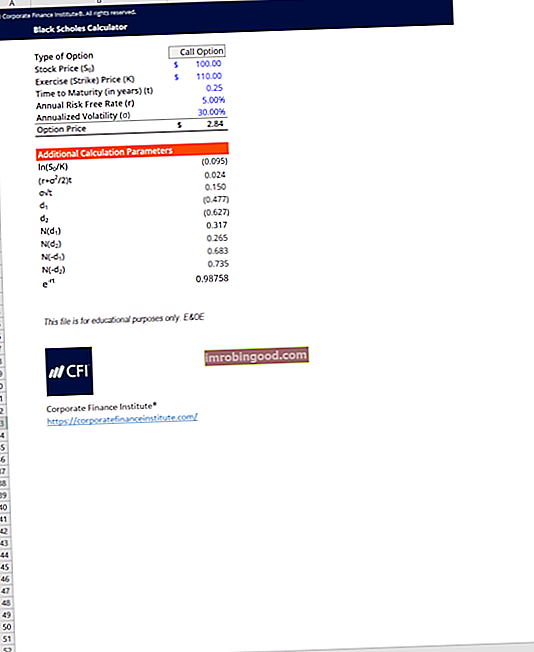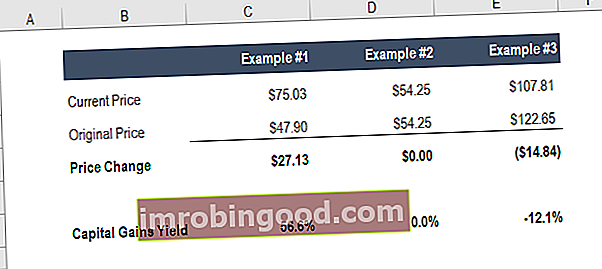UNICHAR-funktio on luokiteltu Excel Text -toimintojen funktioluetteloon tärkeimmistä rahoitusanalyytikoiden Excel-toiminnoista. Tämä huijausarkki kattaa 100 toimintoa, jotka ovat tärkeitä tietää Excel-analyytikkona. UNICHAR antaa käyttäjälle määritetyn luvun Unicode-merkin, jossa Unicode on desimaaliluku välillä 0 - 65535. Toiminto otettiin käyttöön MS Excel 2013: ssa.
Kaava
= UNICHAR (numero)
Missä:
Numeroargumentti on kokonaisluku. Se on pakollinen syöttö. Se voi olla numero tai viittaus laskentataulukon soluun, joka sisältää numeron. UNICHAR-toiminto muuntaa annetun numeron Unicode-numeroksi, joka edustaa merkkiä.
Kuinka käyttää UNICHAR-toimintoa Excelissä?
Ymmärrämme UNICHAR-toiminnon käyttötarkoituksia muutamalla esimerkillä:
Esimerkki 1
Oletetaan, että meille annetaan joukko tietoja, jotka haluamme muuntaa UNICODE-merkkeiksi. Ensin luetellaan tiedot sarakkeessa alla olevan kuvan mukaisesti:
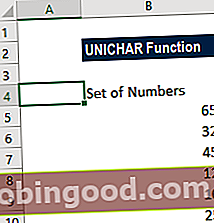
Syötämme viereiseen sarakkeeseen seuraavan kaavan:

Saamme tulokset alla:

- Kun annettu luku on 65, UNICHAR-funktio palauttaa merkin, jota edustaa Unicode-numero 65 (isot A-kirjaimet).
- Kun annettu luku on 32, UNICHAR-funktio palauttaa merkin, jota edustaa Unicode-numero 32 (välilyönti).
- Jos annettu luku on 45, UNICHAR-funktio palauttaa merkin, jota edustaa Unicode-numero 45 (viiva).
Esimerkki 2
UNICHAR on CHAR-toiminnon laajennus. CHAR-toiminto sallii vain numerot välillä 1 - 255. Jos haluamme koodata numeroita, jotka ovat suurempia kuin 255, meidän on käytettävä UNICHAR-toimintoa.

Saimme #ARVO! virhe johtuu siitä, että annoimme 0: lle rivillä 6 tunnistamattoman numeron rivillä 5.
UNICHAR-toiminto- ja merkintäkoodit
Tietokoneet, kuten tiedämme, toimivat lukumäärinä. Aakkoset, erikoismerkit, kuten “&” ja “#”, tallennetaan ja näytetään järjestelmän antamalla yksilöllinen numero.
Alun perin käytetty numerointijärjestelmä tai koodisivu oli erilainen. Esimerkiksi Microsoft oli kehittänyt ja käyttänyt ANSI-koodijärjestelmää, kun taas Macintosh-tietokoneet ovat kehittäneet ja käyttäneet Macintosh-merkistöä.
Käyttäjät joutuivat kohtaamaan ongelmia yrittäessään muuntaa merkkikoodit järjestelmästä toiseen. Ongelman ratkaisemiseksi kehitettiin universaali merkistö, joka tunnetaan nimellä Unicode-järjestelmä. Järjestelmä antoi yksilöllisen merkkikoodin kaikille järjestelmissä käytetyille merkeille. Se on suunniteltu pitämään yli miljoona koodipistettä. Yhteensopivuuden vuoksi Unicode-järjestelmän ensimmäiset 255 koodipistettä ovat kuitenkin samat kuin länsimaisen kielen merkkien ja numeroiden ANSI-järjestelmässä.
UNICHAR-toiminto on hyödyllinen, koska se auttaa kääntämään koodisivunumerot merkkeinä tiedostoille, jotka on luotu muuntyyppisissä järjestelmissä Unicodea käyttämällä. UNICHARia voidaan käyttää myös muiden Excel-toimintojen, kuten TRIM tai SUBSTITUTE, kanssa poistamaan ei-toivotut merkit laskentataulukosta.
Muutama huomautus UNICHAR-toiminnosta
- Palautettu Unicode-merkki voi numeron perusteella olla merkkijono, esimerkiksi UTF-16- tai UTF-8-koodeina. UTF viittaa Unicode-muunnosmuotoon ja sisältää UTF-1, UTF-7, UTF-8, UTF-16 ja UTF-32.
- UNICHAR-toiminto palauttaa # N / A -virheen, kun Unicode-numerot ovat osittaisia korvikkeita ja tietotyypit eivät ole kelvollisia.
- #VALUE -virhe tapahtuu, jos luku on nolla tai numerot jäävät sallitun alueen ulkopuolelle.
- Muista, että näppäimistön isot ja pienet kirjaimet viittaavat erilaisiin merkkikoodeihin, esim. "A" = 65, "a" = 97.
Napsauta tätä ladataksesi Excel-esimerkkitiedoston
Lisäresurssit
Kiitos, että olet lukenut Finance-oppaan Excel UNICHAR -toiminnosta. Käyttämällä aikaa näiden toimintojen oppimiseen ja hallintaan nopeutat merkittävästi taloudellista analyysiä. Saat lisätietoja tutustumalla näihin muihin rahoitusresursseihin:
- Excel-toiminnot rahoitukselle Excel for Finance Tämä Excel for Finance -opas opettaa kymmenen suosituinta kaavaa ja toimintoa, jotka sinun on tiedettävä olevan erinomainen talousanalyytikko Excelissä. Tässä oppaassa on esimerkkejä, kuvakaappauksia ja vaiheittaiset ohjeet. Loppujen lopuksi lataa ilmainen Excel-malli, joka sisältää kaikki opetusohjelman kattamat rahoitustoiminnot
- Advanced Excel Formulas -kurssi
- Edistyneet Excel-kaavat, jotka sinun on tiedettävä Edistyneet Excel-kaavat, jotka sinun on tiedettävä Nämä edistyneet Excel-kaavat ovat tärkeitä tietää ja vievät taloudellisen analyysin taitosi seuraavalle tasolle. Sinun on tiedettävä edistyneet Excel-toiminnot. Opi 10 parasta Excel-kaavaa, joita jokainen maailmanluokan talousanalyytikko käyttää säännöllisesti. Nämä taidot parantavat taulukkolaskentaasi millä tahansa uralla
- Excel-pikakuvakkeet PC: lle ja Macille Excel-pikakuvakkeet PC Mac Excel -pikakuvakkeet - Luettelo tärkeimmistä ja yleisimmistä MS Excel -pikakuvakkeista PC- ja Mac-käyttäjille, rahoitukselle, kirjanpitäjälle. Pikanäppäimet nopeuttavat mallinnustaitojasi ja säästävät aikaa. Opi muokkausta, muotoilua, navigointia, nauhaa, erikoisliimaa, tietojen käsittelyä, kaavan ja solujen muokkausta ja muita oikotietä